上一篇
电脑配置🔍详细解析如何查看电脑配置,轻松识别主机性能
- 问答
- 2025-08-31 13:58:42
- 2
懒人法:30秒快速预览
适用场景:帮朋友看机子、快速判断性能档位
按住键盘上的 【Win + R】 组合键(Win键就是键盘左下角那个窗户图标),输入 dxdiag 后回车,会弹出一个带微软标志的窗口,这里直接能看到:
- 处理器(CPU):Intel i7-13700K”——数字越大通常越强
- 内存(Memory):显示16GB/32GB——日常办公16GB够用,玩游戏建议32GB起
- 显卡(Display):这里注意!如果显示“Intel Iris Xe”可能是核显,独立显卡会单独列出型号(如RTX 4070)
💡 小技巧:如果看到显卡型号带“MX”“GT”开头(例如MX450),一般是入门级;而“RTX”“RX”开头则是当前主流游戏/设计显卡。
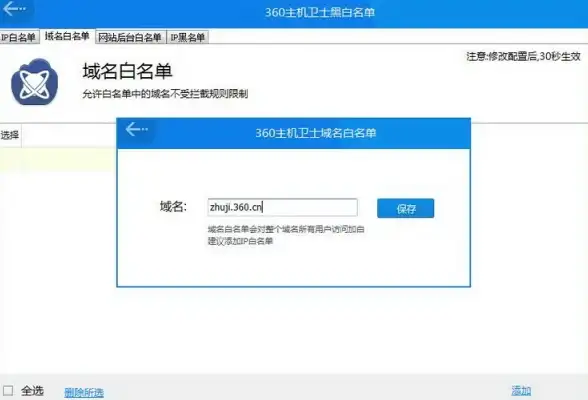
深度解剖:硬件详情全曝光
适用场景:买二手电脑、排查故障或升级硬件
1️⃣ 打开任务管理器:
右键点击任务栏空白处 → 选择“任务管理器” → 切换到“性能”标签页
这里能看到:

- CPU实时频率:比如4.5GHz,数值越高处理速度越快
- 磁盘活动情况:如果显示“SSD”就是固态硬盘(速度快),显示“HDD”是机械硬盘(容量大但慢)
- GPU温度:玩游戏时如果温度长期超85°C可能要清灰了
2️⃣ 用系统自带命令:
按【Win + R】输入 cmd 回车,再输入 systeminfo 后回车
会列出详细到生产商、BIOS版本的信息,适合技术党查阅。
新手避坑指南
- 别信“显存越大越好”:比如RTX 4060 8GB显存性能远强于12GB的老款RTX 3060,关键看显卡架构和位宽
- 注意内存频率:DDR5 4800MHz比DDR4 3200MHz快,但需要主板和CPU同时支持
- 笔记本警惕“阉割版”:同样叫“i7处理器”,后缀带U(低功耗)或H(高性能)性能差一倍
最后说句大实话
查看配置就像看汽车发动机——参数只是参考,实际体验更重要,如果你平时只是办公追剧,i5+16GB组合绰绰有余;要是常做4K视频剪辑或玩3A大作,优先关注显卡(建议RTX 4060以上)和散热配置,现在拿起手机拍下你的配置界面,下次升级硬件就不会被商家忽悠啦! 🚀
(注:以上信息基于2025年8月主流硬件环境,部分操作以Win11/Win12系统为例)
本文由 巫恬静 于2025-08-31发表在【云服务器提供商】,文中图片由(巫恬静)上传,本平台仅提供信息存储服务;作者观点、意见不代表本站立场,如有侵权,请联系我们删除;若有图片侵权,请您准备原始证明材料和公证书后联系我方删除!
本文链接:https://vds.7tqx.com/wenda/798801.html





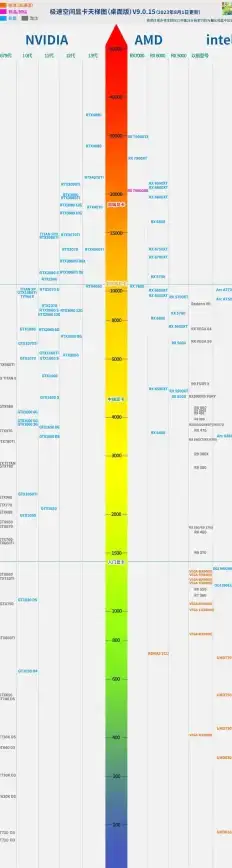



发表评论